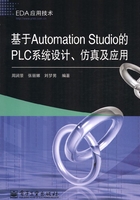
1.2 管理工具
管理工具用于管理项目,各个工具提供基于用户要求的对项目的管理。显示管理工具的方法:选择“窗口”→“显示”,此时Automation Studio™打开一个功能列表进行显示或隐藏,如图1-23所示。如果工具左边的复选框被选中,这些工具将在屏幕上显示。

图1-23 窗口菜单中的显示项目
为了优化工作区,在所有的功能窗口中都有一个枢轴标记,允许窗口自动收起或展开。标记与窗口动作的对应关系如表1-18所示。
表1-18 标记与窗口动作的对应关系表

当移动功能窗口时,一个影子窗口和定位箭头将出现。影子的运动决定了期望的窗口位置,如图1-24所示。

图1-24 影子窗口和定位箭头
同时,当移动影子时,可以将鼠标置于箭头之上,释放鼠标按钮时,窗口便被对接到相应的一边。
1.库资源管理器
库资源管理器包含了许多液压、气动、电气及控制组件等的组元件库。库资源管理器提供了建立功能电路所必需的所有组件,也允许用户根据要求创建和管理新库及新组件。对于库中所有具有蓝色背景的组件(主控标记)以及出现在5区的消息,用户可以通过双击接入一个包含类似主控/源标记的浮动窗口,如图1-25所示。

图1-25 库资源管理器
库资源管理器中的元素名称及相关说明如表1-19所示。
表1-19 库资源管理器中的元素名称及相关说明

2.项目资源管理器
项目资源管理器控制所有与已经打开的项目以及其文档的管理相关的功能,项目资源管理器窗口如图1-26所示。项目资源管理器允许用户从项目树中选择元素,并在选定元素上执行操作(打印、复制、重命名等)。

图1-26 项目资源管理器窗口
3.变量管理器
当一个组件被置于图表上时,一个或多个与组件行为相关的变量被自动创建。变量管理器提供过滤、修改、查看和连接包含在激活的OPC项目中的所有变量。它也允许用户创建并删除内部变量。这些变量不可以直接连接到组件。
多种方式可以打开变量管理器:
➢选择“显示”菜单→“变量管理器”;
➢按F12键;
➢单击“变量管理器”图标 。
。
“变量管理器”窗口如图1-27所示。

图1-27 “变量管理器”窗口
单击“新的变量”按钮创建内部变量。“添加变量”对话框如图1-28所示。对话框中各字段的含义如下。

图1-28 “添加变量”对话框
➢标签名:显示变量的标签名称;
➢地址:如果是PLC变量,则允许用户键入变量地址;
➢变量类型:单击下拉列表,可选择以下类型中的一种变量:通用布尔型、整数类型(32位)、浮点类型(32位);
➢文件:单击下拉列表,允许用户明确变量是当前工程的全局变量还是某个文档的局部变量:工程(全局)、图表名称(局部用于图表或SFC);
➢描述:允许用户输入与变量相关的注释。
单击“修改变量”按钮可修改变量。
单击表中的标题栏,则栏中的变量即按字母顺序排序。再次单击同一表中的标题栏,则变量顺序被颠倒。
在“过滤器”字段中键入一个字符串(必须以字母或数字开头,必须包含至少两个字符,其中之一必须是字母,不能包含空格),则只有包含这个字符串的变量才会在表中显示。
当电路的行为不符合用户的预期时,可以通过变量管理器获取变量的状态或值,然后用户可确定异常的组件和变量值。在模拟中单击“更新”按钮可刷新变量值。
4.层管理器
层管理器允许在标准和电工技术编辑图表中创建各种层(不适用于SFC)。如果用户需要在图表中插入大量元素,创建许多层是非常有用的。在为各个不同的元素类型定义层的时候,可使用层管理器选项。各个层都是独立的,选择任何一个层,该层变为激活层。任何插入的组件将自动转移至激活层上。
同时,为了增加项目的灵活性,可以在模拟模式中控制层的可视性,如图1-29所示。

图1-29 层管理器窗口
图中各标题栏的含义如表1-20所示。
表1-20 层管理器窗口各标题栏的含义

窗口中各按钮的含义如下:
新建层:创建一个新层。
删除层:删除一个层以及层中的所有元素。
选择元件:允许对激活层的所有组件的选定。
图1-29所示为一个定义层的例子。它显示了液压组件、绘图对象及文本区层。因编辑的需要可以隐藏某些层或阻挡某些层,或者促进特定对象的可视化和操纵。
此处,液压层被选定,因此它是可见的、未受阻挡并处于激活状态。这意味着插入的对象被分配至此层。绘图层虽可见,但在文本层隐藏的地方被阻挡。
5.绘图仪
绘图仪允许在模拟时在图形窗口中观察各个变量的演变。若干不同组件的变量能够在单个图形中被同时查看。它也用于绘制由测量仪器保存的或包含于项目资源管理器中的测量文档中的不同液体数据。许多变量都可在绘图仪中同时查看。绘图仪有两种:液体绘图仪和电工技术绘图仪。绘图仪如图1-30所示。

图1-30 绘图仪
表1-21所示为绘图仪和变量表中数据的说明。
表1-21 绘图仪和变量表中数据的说明

在绘图窗口中右击,即可弹出快捷方式菜单,系统提供了复制图片、设置绘图仪属性及显示工具信息命令,用户选择相应的选项即可。
6.显示照片
主库中有各个液压、气动及电工技术组件。照片窗口以编辑和模拟模式显示这些照片。选择菜单“窗口”→“显示”→“照片”或者按F4键,即可打开照片窗口,如图1-31所示。

图1-31 照片窗口
照片窗口中各工具的含义如表1-22所示。
表1-22 照片窗口中各工具的含义

7.消息窗口
消息窗口在仿真时自动打开,并告知用户检测到的错误。例如,如果组件端口没有连接,则液体模拟器不能启动。为了快速确定这些连接器,消息窗口显示了导致模拟器错误的自由端口的数目。所有相关组件清单会出现在消息窗口。消息窗口如图1-32所示。

图1-32 消息窗口